Địa chỉ thay CPU laptop uy tín tại TPHCM
Ngày đăng: 05/09/2020
CPU là bộ phận quan trọng, bạn muốn tìm hiểu địa chỉ thay CPU laptop uy tín? Bạn theo dõi thông tin về nội dung này trong bài viết bên dưới.
Hướng dẫn cách thay CPU laptop chi tiết
Một trong những thành phần quan trọng của chiếc máy tính đó là bộ vi xử lý CPU. Chắc có lẽ lúc nào đó bạn đã từng thắc mắc về CPU với công năng, tầm quan trọng, cách nâng cấp cho tốt lên rồi phải không. Mời bạn tham khảo bài viết dưới đây, Thành Vinh Center sẽ hướng dẫn bạn cách thay CPU laptop nhé.

Hướng dẫn cách thay CPU laptop
1. CPU laptop là gì? Các loại CPU phổ biến nhất hiện nay
Những thông tin về CPU luôn nhận được sự quan tâm từ người sử dụng máy tính thường xuyên, đó là bộ phận quan trọng. Dưới đây chúng ta cùng tìm hiểu cụ thể
CPU laptop là gì?
CPU - bộ phận trong máy tính được gọi là bộ vi xử lý. Tên viết tắt là Central Processing Unit tức là trung tâm xử lý dữ liệu, đơn giản hơn là bộ não điều khiển các bộ phận còn lại hoạt động trong máy tính. Chức năng của CPU là xử lý, phân tích các dữ liệu nhận được từ các bộ phận khác và sẽ xử lý hết tất cả các yêu cầu về tính toán từ người dùng mang lại.
CPU là bộ phận hết sức quan trọng cần phải có của máy tính, tùy vào từng loại máy tính khác nhau mà sẽ cần có CPU khác nhau. Bộ phận này đóng vai trò chính trong việc giúp các thiết bị vận hành nhanh hơn. Đảm nhiệm việc thực hiện các lệnh trong chương trình đưa ra, CPU hoạt động tốt thì các ứng dụng càng nhanh hơn, phản hồi tới người dùng nhanh khiến bạn thấy dễ chịu và được việc hơn.

CPU laptop là gì?
Vì thế việc lựa chọn CPU tốt, sử dụng giữ gìn không bị hỏng hóc cũng cực kỳ quan trọng. Khi CPY nhanh thì hệ thống máy tính và các thiết bị khác cũng trơn tru, từ đó mà hạn chế được trục trặc không đáng có. Bạn sẽ mở được nhiều ứng dụng, làm được nhiều công việc có máy tính hỗ trợ mà không mất nhiều thời gian.
Các loại CPU phổ biến nhất hiện nay
Hiện nay có nhiều hãng sản xuất CPU cung cấp cho máy tính. Trong đó có 2 hãng lớn là MD và INTEL với nhiều mẫu mã, chủng loại, kết cấu CPU cho khách hàng lựa chọn.

Các loại CPU phổ biến nhất hiện nay
Một số CPU Intel được người dùng ưa chuộng như Socket 1150, 1151, 1151V2 và các dòng socket 2011 và 2066 tương đương với Haswell, skylake, kabylake, Coffelake. Tiếp đến là các dòng CPU Intel thông dụng như Intel Core i3, i5, i7, i9 và Intel Xeon.
Còn với AMD đa dạng hơn, nổi bật là dòng socket AM4, TR4, AMD Ryzen 5, AMD Ryzen 7 và AMD Ryzen threadripper. Toàn là những loại được khách hàng tin dùng và được mua nhiều hơn cả.
2. Khi nào cần thay CPU laptop?
Bạn đang tò mò không biết tới lúc nào thì mình thay CPU hay thích là thay nhỉ? Dưới đây là câu trả lời cụ thể dành cho bạn nhé

Dấu hiệu của máy tính cho thấy CPU bị lỗi hoặc sắp chết
Báo hiệu của máy tính cho thấy CPU bị lỗi hoặc sắp chết
Laptop có thay được CPU không hay là để nguyên kẻo bị trục trặc? Câu trả lời là có, giờ đây các dòng máy tính khi bị lỗi CPU đều thay thế được, nó tháo ra lắp vào không quá khó khăn. Việc thay CPU cho laptop không làm ảnh hưởng tới tốc độ và độ bền bỉ của máy.
Các nhà sản xuất lớn khi chế tạo ra những chiếc máy tính hữu dụng có hình thức, màn hình, mainboard, pin hao hao nhau chỉ khác về CPU. Vậy nên người dùng có thể linh hoạt thay thế tùy ý mà không lo bị liên quan bộ phận khác.
Máy tính khởi động và tắt ngay lập tức
Đây là dấu hiệu nhận biết rõ nhất khi máy tính bị lỗi CPU, bạn bật lên sau đó phụt màn hình đen xì không lên nữa. Có nhiều nguyên nhân dẫn tới lỗi CPU này trong đó có việc nhiệt độ tăng cao đột ngột sau khi bật nguồn khởi động máy tính. Lỗi này là do các bo mạch chủ trang bị bộ cảm biến nhiệt độ, khi cảm biến phát hiện ra nhiệt độ của CPU cao quá nên tắt luôn máy tính dừng hoạt động.
Sự cố khởi động hệ thống
Khi bạn đã nhấn nguồn khởi động máy tính mà mãi không được mà không có dấu hiệu gì khả nghi thì có thể do CPU bị chết. Tuy nhiên, với trường hợp này thì cũng có thể liên quan tới nhiều vấn đề khác nữa như bo mạch chủ hoặc nguồn điện hay card đồ họa bị hỏng, lỗi.
Để có được lời giải thích chính xác thì bạn cần mở bảng điều khiển máy tính ra và xem đèn bo mạch chủ bật lên được nữa không. Bạn thử tháo card đồ họa ra rồi bật nguồn máy tính còn lên nữa không. Nếu các thiết bị kia bình thường mà máy tính sau đó vẫn không lên được thì bạn hãy nghĩ tới việc hỏng CPU cần tìm cách khắc phục ngay.
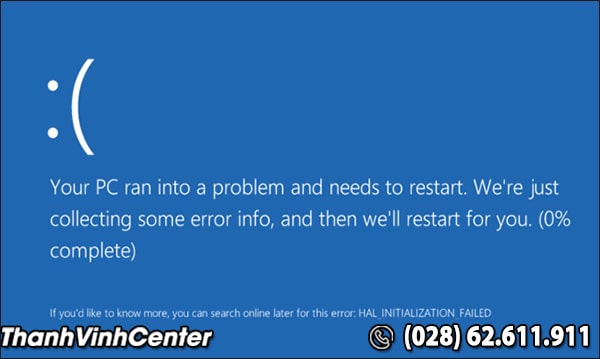
Sự cố khởi động hệ thống dẫn đến lỗi windows
Hệ thống đóng băng
CPU bị lỗi nên hệ thống máy tính đóng băng không sử dụng bình thường được nữa. Bạn thử vào trong Windows rồi nhập mật khẩu chờ tới khi khởi động lại được xem sao. Nhiều nguyên nhân dẫn tới lỗi này, ví dụ máy tính không được cung cấp điện, hoặc không đủ điện cùng nhiều vấn đề phát sinh khác.
Màn hình xanh chết chóc
Khi bạn mở máy tính mà đột nhiên thấy toàn màu xanh có lẽ giật mình. Kèm theo đó là máy tính cũng không cung cấp bất cứ dữ liệu nào về lỗi đang gặp. Tuy nhiên, thực tế thì lỗi này thường do sự cố phần cứng đem lại, bộ vi xử lý CPU bị hỏng, bạn gặp ngay lỗi System Abort.
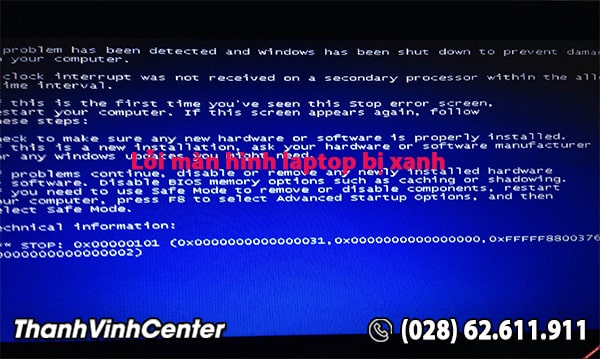
Quá nóng
Lỗi CPU rất hay gặp phải do quá nóng, với lỗi này thì không quá khắc phục. Khi bạn thấy hiện tượng này xảy ra là do CPU bị nóng quá mức nên dẫn tới hiện tượng throttling, 2 lý do bạn cần để ý là hệ thống làm mát hoặc CPU lỗi.
Khi bộ làm mát bằng không khí bị hỏng thì các bộ phận khác sẽ bị ảnh hưởng không ít. Bộ làm mát bằng chất lỏng thì khó xác minh lỗi. CPU bị nóng sẽ tác động trở lại máy tính bị trục trặc, bạn sẽ khó sử dụng như bình thường, các triệu chứng bất ổn sẽ phát tín hiệu ngay cho bạn biết.

Nguyên nhân khiến CPU bị lỗi hoặc chết
Tuổi của CPU
Cũng không như các thiết bị điện tử khác, CPU cũng có thời hạn sử dụng. Sau một thời gian vận hành khoảng từ 5 năm trở lên thì dường như CPU hoạt động hết công suất dễ bị gặp lỗi hoặc chết, đó là điều hết sức bình thường.
Nhiệt độ
Khi CPU bị quá nhiệt có thể bị chết, do đó bạn hết sức chú ý tới vấn đề này. Khi máy chạy liên tục, nhiệt độ môi trường xung quanh quá cao, nóng và máy với cơ chế làm máy kém hiệu quả thì chắc chắn sẽ xảy ra lỗi. Lúc này cần thay CPU laptop.

CPU quá nóng làm hại máy tính
Ép xung
Khi thiết kế máy tính thì các nhà sản xuất tạo ra các CPU khác nhau. Bạn không bắt CPU lõi kép vận hành như CPU tám lõi được. Ép xung CPU đem lại nhiều lợi ích nhưng không thể lạm dụng dễ dẫn tới hỏng hóc. Thực hiện ép xung có nghĩa là bạn đang ép CPU làm việc quá khả năng cho phép nên bị lỗi là không quá lạ thường.
Tăng điện đột ngột
Việc điện áp tăng một cách đột ngột có thể làm cho CPU nhanh chóng bị hỏng. Do đó, bạn nên trang bị cho laptop một bộ bảo vệ tăng áp và pin dự phòng gắn vào hạn chế trường hợp này xảy ra.

Những điều cần biết khi ép xung CPU
Ảnh hưởng của CPU bị lỗi đến laptop của bạn
Khi CPU bị lỗi như bạn hình dung được máy tính bị gặp rắc rối và hoạt động bất thường ngay lập tức. Có nhiều nguyên nhân làm CPU bị lỗi đều nguy hại tới máy tính. Ví dụ như nhiệt độ của CPu quá cao sẽ khiến cho máy tính tự động bị tắt ngúm khi bạn vừa bật lên hoặc vừa chạy một chương trình nào đó hay chơi tựa game nặng. Nếu để lâu dài tình trạng này có thể ảnh hưởng tới tuổi thọ của máy tính, có thể bạn phải thay máy mới thì lãng phí.
Việc CPU bị lỗi để kệ sẽ không được vì đôi khi bật lên màn hình xanh lè hoặc liên tục nhảy nhót báo lỗi thì không xem được thông tin, hình ảnh để phục vụ học tập, công việc vô cùng bất tiện. Máy tính chập chờn làm ảnh hưởng tới trải nghiệm của người dùng, khiến bạn lỡ việc, khó chịu.

Ảnh hưởng của CPU bị lỗi đến Laptop của bạn
Bên cạnh đó, CPU liên quan mật thiết tới các thiết bị khác trong máy tính. Khi CPU bị lỗi thì cũng gây trục trặc tới hoạt động và tuổi thọ của nhiều bộ phận phần cứng quan trọng như ổ cứng, RAM và bảng mạch.
Trường hợp CPU bị quá tải 100% cũng thường xuyên diễn ra, nó khiến laptop tự dưng bị đơ, chạy chậm và xuất hiện lỗi Not Responding. Và thế là bạn không thể làm gì với chiếc máy tính được, đành để yên đó rồi tắt đi. Đôi khi chính thao tác này khiến hệ thống càng bất ổn định và lỗi về sau. Do đó, khi CPU bị hư hỏng thì ngay lập tức nhận biết được bạn cần tìm hướng khắc phục.
3. Những lưu ý khi thay CPU cho laptop
Khi CPU bị hỏng tới mức không sử dụng được nữa thì rõ ràng bạn phải thay mới. Hiện nay trên thị trường có nhiều dòng máy tính sử dụng CPU khác nhau, có dòng nâng cấp CPU dễ và có dòng phức tạp. Do đó, khi muốn thay CPU cũng lưu ý nhiều điều.

Những lưu ý khi thay CPU cho Laptop
Xem lại cấu hình máy tính
Bạn cần xem cấu hình máy tính đang sử dụng như thế nào để xem laptop nâng cấp CPU ra sao. Các nhà sản xuất nghiên cứu kỹ về các linh kiện phù hợp với độ bền của máy. Muốn nâng cấp CPU cũng cần loại phù hợp y như vậy và cách thay không phải ai cũng làm được.
Tìm hiểu bo mạch chủ
CPU là bộ phận ảnh hưởng tới hiệu năng làm việc của máy tính. Thế nhưng việc quyết định nâng cấp bộ phận này còn phụ thuộc vào cả bo mạch chủ. Bạn không thể nào nâng cấp CPU được như ý muốn nếu bo mạch chủ không hỗ trợ. Bạn cần em tên model và hãng sản xuất của bo mạch chủ, thông tin nằm ở sách hướng dẫn, vỏ hộp mainboard. Bạn cũng có thể biết thêm thông tin về dòng CPU, bo mạch chủ hỗ trợ.
Dòng máy tính có CPU dán vào mainboard thì sẽ hơi khó khăn cho bạn trong việc thay CPU. Trường hợp này thì bạn không nên tự mày mò vì dễ khiến rủi ro và làm hỏng các linh kiện khác, tốt nhất là bạn mang ra cửa hàng nhờ thợ chuyên nghiệp thay CPU laptop giúp.

Hướng dẫn cách thay CPU Laptop
4. Hướng dẫn cách thay CPU laptop
Dưới đây là hướng dẫn của Thành Vinh Center giúp bạn biết cách thay CPU nhé
Bước 1: Nâng cấp BIOS
Đầu tiên bạn tháo ốc ra rồi xem thông tin việc nâng cấp BIOS lên phiên bản mới nhất. Các nhà sản xuất thường sẽ nâng cấp BIOS để hỗ trợ tốt cho các CPU phiên bản mới hơn. Trường hợp bạn nâng cấp chip mới có khả năng cao hơn BIOS cho phép thì có thể máy tính lại không dùng được, khởi động không lên. Bạn kiểm tra trước các thông tin hỗ trợ trên Website của nhà sản xuất về BIOS dành cho máy mình. Với Inspiron E1505, CPU sẽ nằm ở bên dưới card đồ họa nên việc tháo gỡ chúng cũng tương tư nhau.
Bước 2: Tháo các tấm đậy
Mỗi máy tính thiết kế riêng nên việc thay CPU bắt đầu bằng việc mở vỏ. Bạn bật tấm đậy bản lề bằng nhựa ra rồi nhấc nó ra khỏi laptop. Tránh dùng lực quá mạnh cưỡng bức có thể làm hỏng các bộ phận bằng nhựa khác.

Thay CPU cho laptop cần có kỹ thuật
Bước 3: Tháo bàn phím
Bạn sẽ tháo bàn phím ra bằng việc dùng dụng cụ lấy ốc bên dưới nắp đậy bản lề, tháo và lấy chúng ra ngoài, sau đó tháo các đầu dây kết nối. Cũng có một số máy tính tháo bàn phím đơn giản không cần vặn ốc.
Bước 4: Tháo màn hình hiển thị
Bạn sẽ thay CPU laptop bằng thực hiện việc tháo màn hình hiển thị của máy tính khi vặn ra các con ốc ở bên dưới và đằng sau. Đồng thời rút các cáp anten Wifi và cáp video ra. Tiếp tục bạn tháo ổ đĩa quang học, cách tháo ra bằng việc nhấn một chốt ở bên dưới máy tính và kéo trượt ổ đĩa ra ngoài.

Tháo màn hình Laptop hiển thị
Bước 5: Tháo khung sườn
Thực hiện tháo khung sườn phía trên máy tính bằng việc vặn ốc giữ bên dưới ra. Nhấc khung sườn khỏi bệ đỡ cẩn thận, các phần không bị dính với nhau, dính với case hoặc với bo mạch chủ. Nếu thấy chưa tháo dứt khoát được thì bạn xem lại có con ốc nào chưa được vặn ra không.
Bước 6: Tháo card đồ họa
Xong các bước trên thì bạn sắp tới phần quan trọng của hệ thống cần đảm bảo tính tĩnh điện của phần trong này. Bạn sẽ tháo lỏng các ốc để lấy card đồ họa ra, CPU nằm ngay bên dưới card này.

Tháo card đồ họa của Laptop
Bước 7: Tháo bộ phận tản nhiệt
Tháo được card đồ họa xong thì bạn tháo các ốc giữ để bộ phận tản nhiệt thoáng nhìn thấy CPU. Bộ vi xử lý CPU được giữ trong socket của nó bằng một ốc chốt.
Bước 8: Thay thế CPU
Bạn dùng dụng cụ vặn nốt ốc chốt socket giữ CPU theo chiều ngược kim đồng hồ rồi nhấc CPU khởi máy tính. Cẩn thận đặt CPU mới vào mà không làm dịch chuyển sai vị trí. Bạn lại vặn ốc chốt đúng theo chiều kim đồng hồ để đóng chặt lại.

Tháo bộ phận tản nhiệt
Bước 9: Dán chất dẫn nhiệt và lắp ráp mọi thiết bị trở lại
Bạn chuẩn bị sẵn dán chất dẫn nhiệt cho bộ phận tản nhiệt. Bạn làm sạch các hợp chất dẫn nhiệt cũ bằng việc dùng cồn thấm vải mềm lau nhẹ nhàng. Cồn khô thì bạn bôi chất dẫn nhiệt vào vị trí đó một lớp mỏng trên CPU. Lắp bộ phận tản nhiệt đúng vị trí trở lại. Các bộ phận khác cũng lần lượt lắp trở lại đúng như ban đầu. Xong xuôi thì bạn khởi động lại máy chạy Windows, bạn sẽ bắt đầu thấy các thay đổi hệ thống.
5. Thay CPU laptop hết bao nhiêu tiền?
Trên thị trường giờ đây mức giá đồ điện tử thay đổi liên tục và có sự khác biệt giữa các dòng, các hãng. Bạn muốn biết thông tin chính xác thì lên website của hàng, liên hệ các cửa hàng máy tính gần nhất để được nhận viên báo giá cụ thể.

Dưới đây là thông tin một số dòng CPU cho bạn tham khảo
Nâng cấp CPU core i5:
-
CPU LAPTOP CORE I5 480M 650.000đ
-
CPU LAPTOP CORE I5 2520M 980.000đ
Nâng cấp CPU core i7:
-
CPU CORE LAPTOP I7 720QM 950.000đ
-
CPU LAPTOP CORE I7 3632QM 2.100.000đ
6. Thay CPU laptop chuyên nghiệp tại Thành Vinh Center
Thị trường ngày càng nhiều trung tâm máy tính được mở ra, nổi bật phải kể đến Thành Vinh Center. Bạn có thể tới cửa hàng để thay CPU laptop một cách nhanh chóng. Khi không biết thật giả ra sao, hiện giờ có nhiều địa chỉ làm việc cũng thiếu sự chuyên nghiệp và tâm nên khách hàng đôi khi cũng lo lắng tìm kiếm cửa hàng đáng tin cậy. Thành Vinh đã hơn 10 năm làm việc trong lĩnh vực máy tính, luôn là địa chỉ uy tín mà khách hàng gửi gắm.
Dịch vụ máy tính tốt
Dịch vụ thay CPU và các dịch vụ sửa chữa máy tính khác ở Thành Vinh đảm bảo về chất lượng tốt. Mọi thắc mắc và trục trặc về máy tính đều được giải quyết hiệu quả, nhanh chóng. Khách hàng có thể tới sửa máy 24/7 tất cả các ngày trong tuần.

Đội ngũ kỹ thuật viên giỏi, có tâm
Nhân viên cửa hàng đông, đều được đào tạo bài bản, có kiến thức kỹ thuật chuyên môn cao. Tác phong chuyên nghiệp, thái độ vui vẻ, luôn sẵn lòng hỗ trợ mọi yêu cầu của khách hàng.
Bảng giá dịch vụ hợp lý
Giá cả các dịch vụ sửa chữa máy tính phải chăng, không cao so với thị trường. Các thiết bị máy tính đều có ở Thành Vinh Center, khách hàng mua và thay mới tại cửa hàng được hỗ trợ tối đa. Tất cả hàng hóa đều có nguồn gốc, xuất xứ rõ ràng, chính hãng có bảo hành.
Hóa đơn, chứng từ đầy đủ
Mọi giao dịch ở cửa hàng đều có giấy tờ, hóa đơn đàng hoàng. Bạn mua hàng có thể yêu cầu nhân viên gửi hóa đơn đỏ. Các dịch vụ đều có bảo hành hậu mãi, bạn an tâm lựa chọn Thành Vinh.
Qua bài viết này, bạn đã hiểu rõ về cách thay CPU laptop rồi phải không nào. Nếu khó khăn trong việc tự mày mò hoặc chưa hiểu gì về hệ thống máy tính, tốt hơn hết bạn hãy mang máy giao cho Thành Vinh Center giúp bạn xử lý nhanh nhất nhé. Chúng tôi sẽ luôn là địa chỉ uy tín dành cho bạn.
Quý khách có thể liên hệ trực tiếp đến:
Thành Vinh Center
+ Địa chỉ: Số 179 Quốc lộ 13, Phường 26, Bình Thạnh, HCM (Gần cổng số 5 Bến Xe Miền Đông)
+ Hotline: 0919.445.179
+ Tổng đài: (028).62.611.911
+Website: https://thanhvinh.com.vn
Tìm kiếm sản phẩm
Tin khác:
-

Nguyên nhân và cách sửa bản lề laptop khi bị gãy
-

Hướng dẫn cách sửa laptop không lên nguồn hiệu quả nhất
-

Kinh nghiệm đi sửa Laptop, Macbook, Máy tính cần biết
-

Những lưu ý khi cần đi thay màn hình laptop
-

Laptop lên nguồn nhưng không lên màn hình phải làm sao?
-

Xử lý lỗi pin laptop sạc không vào plugged in not charging


















